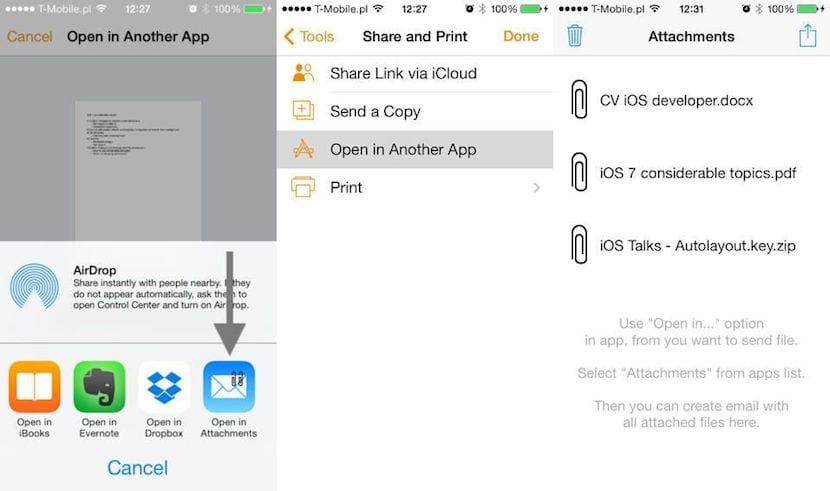
La App Store está llena de aplicaciones. De hecho, no es la primera vez que las estadísticas nos indican cuántas de ellas ni siquiera han sido descubiertas por primera vez. Es decir, que al final, los usuarios conocemos una parte bastante pequeña del universo de la tienda de Cupertino. Es por eso que de vez en cuando conviene darse un paseo para descubrir nuevas aplicaciones que en la mayor parte de los casos sorprenden más allá de las que todo el mundo ya conoce. Y en este caso lo hemos hecho para contarte todo lo que hace por ti Multiple Attachments.
Para los que se lleven bien con el inglés, de seguro que ya han descubierto la función principal y única de Multiple Attachments, ya que va implícita en su nombre. Para los que no, os cuento que precisamente el nombre de la aplicación significa múltiples adjuntos, con lo que lo hace por nosotros es permitirnos añadir los adjuntos que queramos a cualquier mail en iOS desde cualquier aplicación instalada. Parece algo muy sencillo, pero a la hora de querer mandar desde una aplicación en iPhone un correo electrónico con varios archivos, de seguro que más de uno se ha encontrado con un problema que estaría resuelto de tener esta app.
El diálogo que viene por defecto en iOS para las aplicaciones que instalamos «Abrir en» o «Open in» se convierte en la herramienta perfecta para gestionarlo todo desde Multiple Attachments. La aplicación, una vez instalada en el teléfono lo que hace es añadir la opción que te mostramos en la captura de pantalla. Así, cualquier documento que tengas en una app de tu iPhone, cualquier captura de pantalla, fotografía, o imagen que quieras sacar de ahí, puedes enviarlo directamente sin abrir el mail o complicarte la vida. Lo único que tienes que hacer es abrir el cuadro de diálogo Abrir en y seleccionar la opción Atachments. Una vez termines, selecciona el archivo que se ha creado, introduce el destinatario y envía de forma directa siguiendo la configuración que has creado para tus mails. ¿Fácil, no?

Un problema que me encontré el otro día era que quería enviar ADJUNTAS unas fotos de mi iphone y el sistema lo que hace es INSERTARLAS en el mail.
Tuve que pasarlas por Dropbox y enviar el enlace para que el destinatario tuviera el archivo de la foto y no una foto pegada en el cuerpo del mensaje.
¿Esta App me ayudaría?
claro que te a chudaria